Crea una presentazione su iPhone in tre passaggi
Usando il nostro iPhone Slideshow Maker, puoi migliorare un video clip in pochi minuti. Completamente online.
Certo, ci sono un sacco di app di presentazione per iPhone là fuori, ma in questo modo è molto più veloce e non avrai bisogno di scaricare alcun software di terze parti potenzialmente pericoloso.
Funzionando da tutti i browser, lo strumento di Clideo è anche molto sicuro. Tutti i dati caricati possono essere visualizzati solo da te e, anche in questo caso, vengono automaticamente eliminati dal cloud dopo 24 ore.
Soprattutto, però, è gratuito. Quindi, senza ulteriori indugi, ecco come creare una presentazione su iPhone...
-
Carica la tua presentazione multimediale
Prima di tutto, vai alla home page di iPhone Slideshow Maker e seleziona il pulsante blu "Scegli file" per scegliere una clip dal tuo dispositivo.
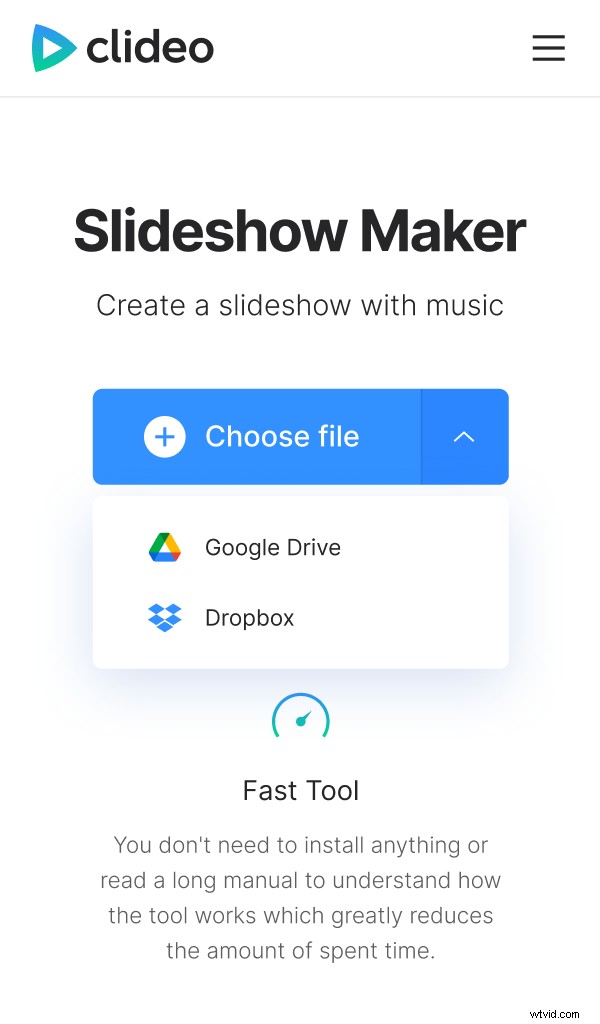
Se desideri caricare direttamente da un account di archiviazione cloud tramite Dropbox o Google Drive, seleziona semplicemente la freccia rivolta verso il basso a destra, che visualizzerà un menu a discesa.
-
Mischia
Ora verrai indirizzato alla pagina dell'editor in cui puoi giocare con l'ordine dei file che hai aggiunto per creare la presentazione. Puoi aggiungerne altri tramite il pulsante "Aggiungi altri file" sotto il riquadro di anteprima.
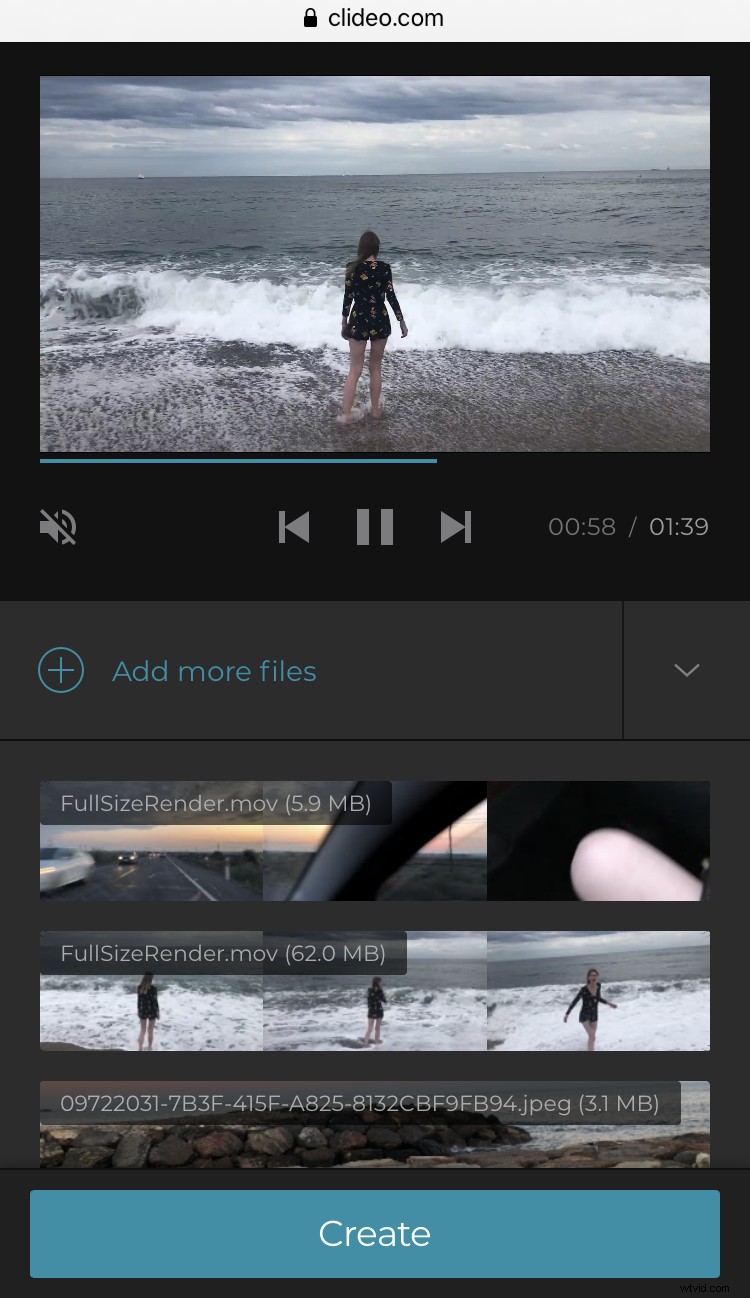
Se vuoi diventare davvero creativo, puoi aggiungere musica come base musicale alla tua presentazione. Troverai questa opzione appena sotto.
Successivamente, puoi scegliere come desideri ritagliare la presentazione. Tutto dipende da dove hai intenzione di visualizzarlo o pubblicarlo. Ad esempio, opta per un ritaglio 9:16 per Instagram Stories o 16:9 per YouTube e così via.
Al di sotto di questo, puoi anche scegliere per quanto tempo le immagini vengono visualizzate tramite "Durata immagine". Se lo desideri, puoi aggiungere una dissolvenza incrociata spuntando la casella sottostante.
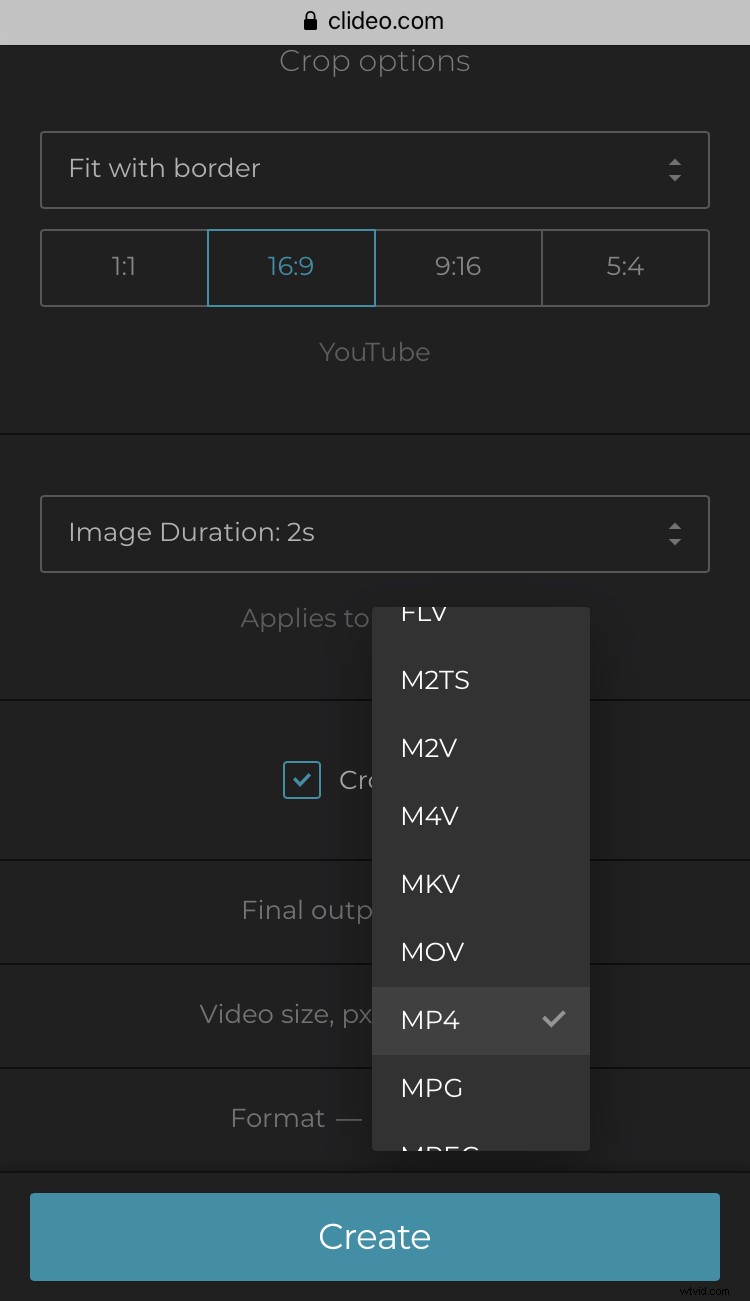
È quindi possibile modificare il formato video. MP4 è il migliore per iPhone, ma puoi scegliere tra più formati, a seconda delle tue preferenze e della piattaforma a cui è destinata la tua presentazione.
Per terminare la modifica, fai clic sul pulsante "Crea" in basso.
-
Salvalo!
Ora, aspetta solo qualche istante e il tuo nuovo video o presentazione di foto per iPhone è pronto per essere salvato nuovamente sul tuo iPhone.
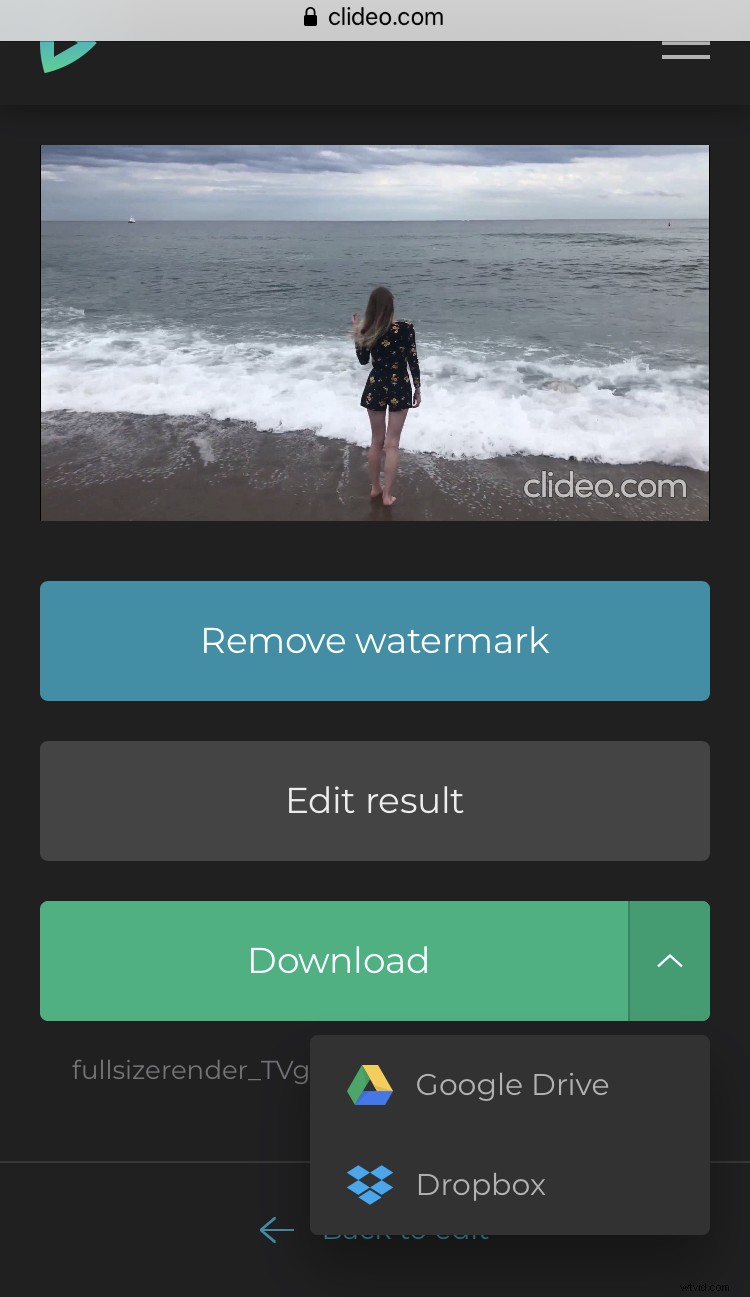
Quindi, dagli un'anteprima. Non vuoi scaricarlo sul tuo dispositivo e renderti conto di aver commesso un errore. Se vuoi cambiare qualcosa, tuttavia, tocca semplicemente l'opzione "Torna a Modifica".
Una volta che sei completamente soddisfatto, scarica la presentazione sul tuo dispositivo o, ancora una volta, salvala direttamente sul tuo account cloud. E hai finito!
